Tutoriel Unique : Comment Configurer Atlas Pro OnTV sur Différents Appareils
 Introduction
Introduction
Atlas Pro OnTV est une solution IPTV de pointe qui offre une vaste gamme de chaînes et de contenus VOD pour une expérience de divertissement exceptionnelle. Ce tutoriel vous guidera étape par étape pour configurer Atlas Pro OnTV sur divers appareils, notamment Android, Fire Stick, Smart TV, et iOS.
1. Configuration sur Appareils Android
Utilisation de l’APK Officiel :
- Télécharger l’APK :
- Ouvrez le navigateur de votre appareil Android et accédez au site officiel d’Atlas Pro OnTV.
- Téléchargez le fichier APK.
- Installer l’APK :
- Ouvrez le gestionnaire de fichiers et accédez au dossier où l’APK a été téléchargé.
- Appuyez sur le fichier APK pour lancer l’installation.
- Si nécessaire, activez l’option “Installer des applications de sources inconnues” dans les paramètres de sécurité de votre appareil.
- Lancer l’application :
- Ouvrez l’application Atlas Pro OnTV et entrez vos informations d’abonnement pour commencer à regarder.
Utilisation de Smarters ou XCIPTV :
- Télécharger l’application :
- Rendez-vous sur le Google Play Store et recherchez “Smarters Player” ou “XCIPTV”.
- Installez l’application choisie.
- Configurer l’application :
- Ouvrez l’application et sélectionnez “Ajouter un nouvel utilisateur”.
- Choisissez “Connexion avec API Xtream Codes”.
- Entrez l’URL du serveur, le nom d’utilisateur et le mot de passe fournis par Atlas Pro OnTV.
- Enregistrez le profil et commencez à diffuser.
2. Configuration sur Fire Stick et Android TV
Utilisation de Downloader pour Télécharger l’Application Officielle :
- Installer Downloader :
- Depuis l’écran d’accueil de votre Fire Stick ou Android TV, accédez à l’App Store.
- Recherchez et installez l’application “Downloader”.
- Activer l’Installation à partir de Sources Inconnues :
- Allez dans Paramètres > Mon Fire TV > Options de développement.
- Activez “Applications de sources inconnues”.
- Télécharger l’APK :
- Ouvrez Downloader et entrez l’URL pour télécharger l’APK d’Atlas Pro OnTV.
- Téléchargez et installez l’APK.
- Lancer l’application :
- Ouvrez l’application Atlas Pro OnTV et entrez vos informations d’abonnement.
3. Configuration sur Smart TV
Téléchargement de Smarters IPTV Player ou Smart IPTV :
- Installer l’application :
- Ouvrez le magasin d’applications de votre Smart TV.
- Recherchez “Smarters IPTV Player” ou “Smart IPTV” et installez l’application.
- Configurer l’application :
- Pour Smarters, ajoutez un nouvel utilisateur et connectez-vous avec l’API Xtream Codes.
- Pour Smart IPTV, utilisez l’adresse MAC fournie pour activer votre abonnement sur le site web de Smart IPTV.
- Commencer à regarder :
- Entrez les détails de votre serveur et profitez de votre contenu.
4. Configuration sur Appareils iOS
Utilisation de Smarters Player ou XCIPTV :
- Télécharger l’application :
- Ouvrez l’App Store et recherchez “Smarters Player” ou “XCIPTV”.
- Installez l’application choisie.
- Configurer l’application :
- Ouvrez l’application et sélectionnez “Ajouter un nouvel utilisateur”.
- Choisissez “Connexion avec API Xtream Codes”.
- Entrez l’URL du serveur, le nom d’utilisateur et le mot de passe fournis par Atlas Pro OnTV.
- Enregistrez le profil et commencez à diffuser.
Conclusion
En suivant ces étapes, vous pourrez facilement configurer Atlas Pro OnTV sur n’importe lequel de vos appareils et profiter d’une expérience de streaming inégalée. Si vous rencontrez des difficultés, n’hésitez pas à contacter notre service client disponible 24/7. Profitez de la meilleure télévision en ligne avec Atlas Pro OnTV !